Hur du aktiverar eller inaktiverar effektivitetsläge i Microsoft Edge
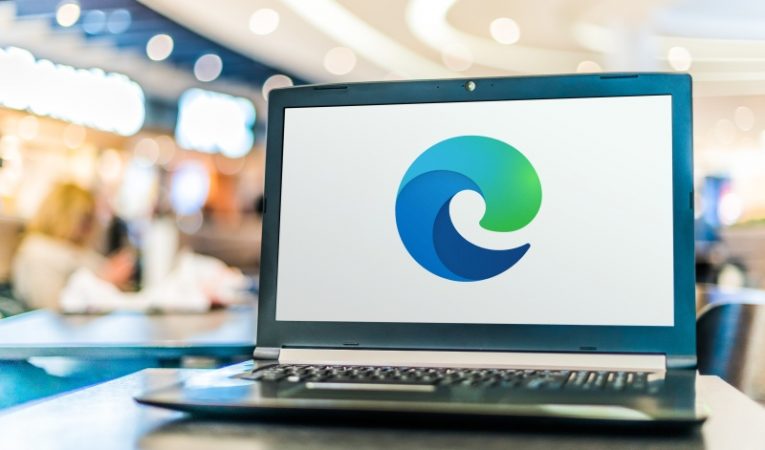
Google Chrome-användare klagar ofta på hög minnes- och CPU-användning, problem som har plågat den mest populära webbläsaren i över ett decennium. Men det är verkligen inte den enda webbläsaren som lider av detta. Även de lättare webbläsarapparna som Microsoft Edge kan ibland förbruka alldeles för mycket CPU och RAM, vilket leder till lägre batteritid. Tack och lov har Microsofts ingenjörer tänkt på detta och de har lagt till det så kallade 'Efficiency Mode' i Microsoft Edge. Genom att aktivera detta läge kan användare drastiskt förbättra optimeringen av webbläsaren tillfälligt, vilket avsevärt förlänger batteritiden.
Tänk på att medan effektivitetsläget är aktivt kan din webbläsare kämpa med specifika uppgifter som att spela upp media med mycket hög upplösning eller ladda stora webbplatser. Men om din hårdvara är anständig nog kommer dessa mindre nackdelar knappt att märkas. Att lära sig hur du aktiverar och inaktiverar "Effektivitetsläge" i Microsoft Edge kan hjälpa dig att få ut det mesta av din bärbara dators batteritid.
Hur man aktiverar effektivitetsläge i Microsoft Edge
Det finns två sätt att göra detta. Det första alternativet är att använda Microsoft Edge-verktygsfältet – Effektivitetsläget representeras av en hjärtikon. Klicka på den och se till att aktivera effektivitetsläge . Alternativt kan du använda samma meny för att beordra Microsoft Edge att automatiskt slå på den om vissa omständigheter är uppfyllda – t.ex. den bärbara datorn är urkopplad från laddaren eller om den når låg batterinivå.
Om du inte använder verktygsfältet kan du gå till Microsoft Edge-inställningarna -> System och prestanda -> Optimera prestanda . Du hittar växeln Effektivitetsläge där – slå på den.
När du vill stänga av den här funktionen följer du samma instruktioner för att helt enkelt inaktivera växlingen.





